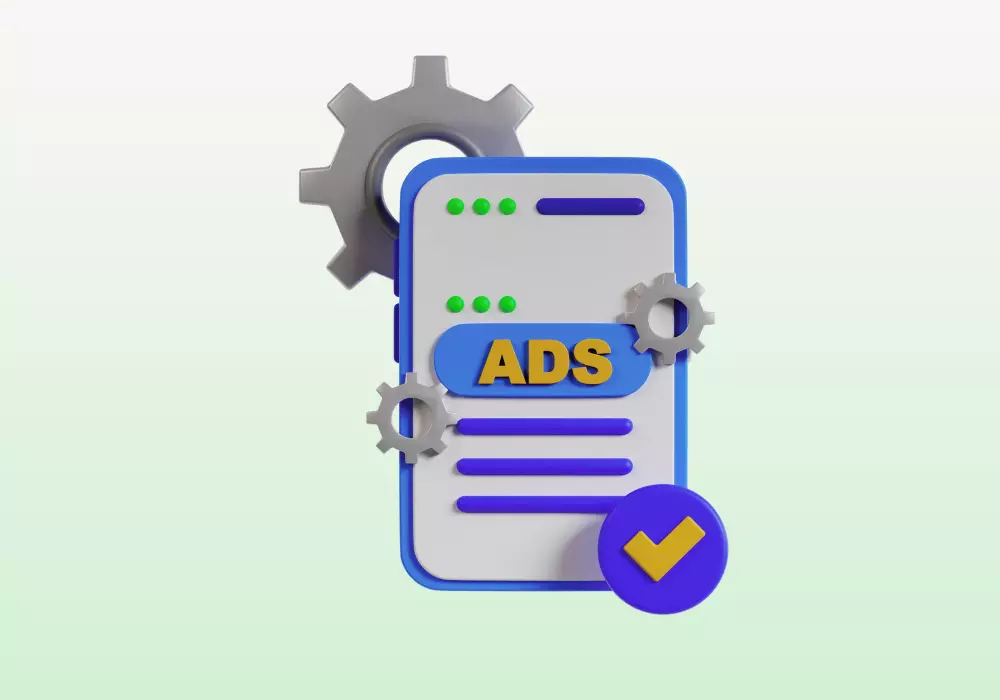Google Ads est la plateforme de publicité en ligne de Google qui vous permet de diffuser des annonces sur le Réseau de Recherche, le Réseau Display, YouTube, Gmail et d’autres sites partenaires. Avec Google Ads, vous pouvez toucher des millions de clients potentiels, augmenter votre trafic, vos ventes ou votre notoriété, et contrôler votre budget et vos performances.
Mais avant de lancer vos premières campagnes, vous devez créer un compte Google Ads. C’est facile et rapide, il vous suffit de suivre ces 5 étapes :
Étape 1 : Créer un compte Google
La première étape pour créer un compte Google Ads est de créer un compte Google. Si vous avez déjà une adresse e-mail Gmail, vous pouvez passer à l’étape suivante. Sinon, rendez-vous sur https://accounts.google.com/signup et remplissez le formulaire d’inscription. Vous devrez choisir un nom d’utilisateur, un mot de passe, une date de naissance et un numéro de téléphone. Une fois votre compte Google créé, vous pourrez accéder à tous les services de Google, dont Google Ads.
Étape 2 : Accéder à Google Ads
La deuxième étape pour créer un compte Google Ads est d’accéder à la plateforme Google Ads. Pour cela, rendez-vous sur https://ads.google.com et cliquez sur le bouton “Commencer”. Vous serez redirigé vers une page où vous devrez choisir votre objectif principal parmi les options suivantes :
- Générer des visites sur votre site internet
- Recevoir plus d’appels téléphoniques
- Augmenter les visites en magasin
- Passez au mode avancé (si vous avez un autre objectif ou si vous voulez plus de contrôle sur vos campagnes)
Choisissez l’objectif qui correspond le mieux à votre activité et cliquez sur “Suivant”. Vous devrez ensuite entrer l’adresse de votre site web (si vous en avez un) et cliquer sur “Continuer”. Vous arriverez alors sur la page de création de votre compte Google Ads.
Étape 3 : Configurer votre compte Google Ads
La troisième étape pour créer un compte Google Ads est de configurer les paramètres de base de votre compte. Vous devrez renseigner les informations suivantes :
- Votre pays
- Votre fuseau horaire
- Votre devise
Faites attention à bien choisir ces paramètres, car ils ne pourront pas être modifiés par la suite. Ils auront une influence sur la façon dont vos données seront affichées et sur la façon dont vous serez facturé. Une fois que vous avez rempli ces informations, cliquez sur “Envoyer et continuer”. Vous aurez alors accès à votre compte Google Ads.
Étape 4 : Activer le mode expert
La quatrième étape pour créer un compte Google Ads est d’activer le mode expert. Le mode expert vous permet d’avoir plus d’options et de fonctionnalités pour créer et gérer vos campagnes. Par défaut, Google Ads vous propose le mode simplifié, qui est adapté aux débutants ou aux petites entreprises qui veulent lancer des campagnes rapidement et facilement. Mais si vous voulez profiter de tout le potentiel de Google Ads, je vous conseille d’activer le mode expert.
Pour activer le mode expert, cliquez sur le menu “Outils et paramètres” en haut à droite de votre écran, puis sur “Passer au mode expert”. Vous verrez alors apparaître un message vous demandant de confirmer votre choix. Cliquez sur “Confirmer”. Vous serez alors redirigé vers le tableau de bord du mode expert, où vous pourrez créer votre première campagne.
Étape 5 : Créer votre première campagne
La cinquième et dernière étape pour créer un compte Google Ads est de créer votre première campagne. Une campagne est un ensemble d’annonces qui partagent un même objectif, un même budget et des mêmes paramètres. Pour créer une campagne, cliquez sur le bouton bleu “Plus” en haut à gauche de votre écran, puis sur “Nouvelle campagne”. Vous devrez alors choisir le type de campagne que vous voulez créer parmi les options suivantes :
- Campagnes sur le Réseau de Recherche : pour diffuser des annonces textuelles sur les pages de résultats de Google et sur d’autres sites partenaires.
- Campagnes display : pour diffuser des annonces visuelles (bannières, images, vidéos) sur des millions de sites web, d’applications et de vidéos qui font partie du Réseau Display de Google.
- Campagnes pour applications : pour promouvoir votre application mobile sur Google Play, YouTube, le Réseau de Recherche et le Réseau Display.
- Campagnes Shopping : pour diffuser des annonces avec des images et des informations sur vos produits sur Google Shopping, le Réseau de Recherche et le Réseau Display.
- Campagnes vidéo : pour diffuser des annonces vidéo sur YouTube et sur d’autres sites partenaires.
- Campagnes locales : pour diffuser des annonces qui incitent les utilisateurs à se rendre dans votre magasin physique ou à vous appeler.
- Campagnes Hôtel : pour diffuser des annonces avec des informations sur vos offres d’hébergement sur Google Hôtel Ads, le Réseau de Recherche et le Réseau Display.
- Campagnes Appel : pour diffuser des annonces avec un bouton d’appel direct sur le Réseau de Recherche et le Réseau Display.
- Performance Max : pour diffuser des annonces optimisées automatiquement sur tous les réseaux de Google (Recherche, Display, YouTube, Gmail, Shopping).
Choisissez le type de campagne qui correspond le mieux à votre objectif et à votre activité. Vous devrez ensuite configurer les paramètres de votre campagne, tels que :
- L’objectif de la campagne (par exemple, générer du trafic, des conversions ou de la notoriété)
- Le nom de la campagne
- Le réseau sur lequel vous voulez diffuser vos annonces (par exemple, inclure ou exclure les partenaires de recherche ou les emplacements du Réseau Display)
- Les zones géographiques que vous voulez cibler (par exemple, un pays, une région, une ville ou un rayon autour d’un lieu)
- Les langues que parlent vos clients potentiels
- Le budget quotidien que vous voulez consacrer à la campagne
- La stratégie d’enchères que vous voulez utiliser (par exemple, coût par clic, coût par acquisition ou retour sur les dépenses publicitaires)
- Les extensions d’annonces que vous voulez ajouter (par exemple, liens annexes, extraits de site ou appel)
Une fois que vous avez configuré les paramètres de votre campagne, vous pourrez créer votre premier groupe d’annonces. Un groupe d’annonces est un sous-ensemble d’une campagne qui contient un ensemble d’annonces similaires et une liste de mots clés. Les mots clés sont les termes ou les expressions que les utilisateurs saisissent sur Google et qui déclenchent la diffusion de vos annonces. Pour créer un groupe d’annonces, vous devrez :
Créer au moins deux annonces pour votre groupe d’annonces
Les annonces sont les messages publicitaires que vous diffusez sur Google. Pour créer une annonce, vous devrez :
- Choisir un format d’annonce en fonction du type de campagne que vous avez choisi (par exemple, annonce textuelle, annonce illustrée ou annonce vidéo)
- Renseigner les éléments requis pour votre format d’annonce (par exemple, le titre, la description, l’URL ou la vidéo)
- Utiliser des mots clés et des appels à l’action pertinents pour attirer l’attention des utilisateurs et les inciter à cliquer sur votre annonce
- Respecter les règles éditoriales et les politiques publicitaires de Google Ads
Une fois que vous avez créé vos annonces, vous pourrez lancer votre campagne et commencer à diffuser vos annonces sur Google. Vous pourrez ensuite suivre et optimiser les performances de votre campagne grâce aux rapports et aux outils disponibles dans votre compte Google Ads.
Conclusion
Vous savez maintenant comment créer un compte Google Ads en 5 étapes simples. Google Ads est un outil puissant pour développer votre activité en ligne et atteindre vos objectifs publicitaires. Mais pour réussir avec Google Ads, vous devez aussi créer des campagnes efficaces et adaptées à votre audience, à votre budget et à votre secteur. Si vous avez besoin d’aide pour créer ou optimiser vos campagnes Google Ads. Contactez-nous dès maintenant pour discuter de votre projet !